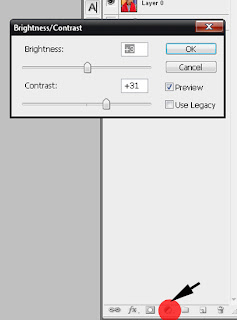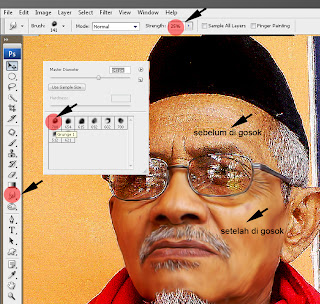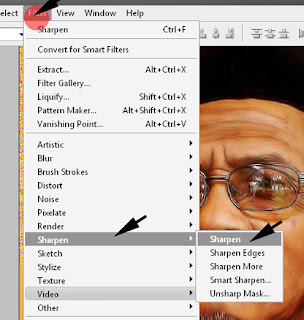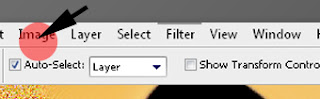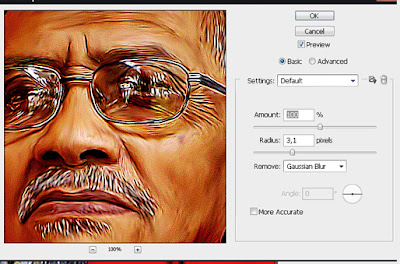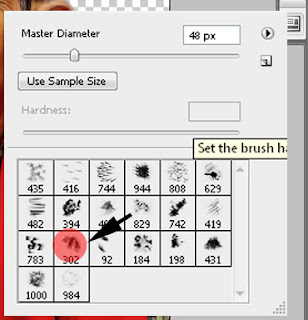Pengenalan dan Dasar 3Ds Max
By. Ali Mustofa
Software
pengembangan animasi dimensi tiga merupakan software yang
banyak digunakan oleh para praktisi dalam bisnis periklanan.
Software ini banyak ragamnya, sesuai dengan keterserdiaan fasiltas
yang disediakan untuk memudahkan pengguna. Discreet 3DS Max merupakan
software dimensi tiga yang dapat membuat objek dimensi tiga
tampak realistis. Keunggulan yang dimiliki adalah kemampuannya
dalam menggabungkan objek image, vektor dan tiga dimensi, serta
langsung dapat menganimasikan objek tersebut. Animasi dimensi tiga
dapat diintegrasikan pada halaman multimedia dan bisa berdiri
sendiri sebagai sebuah movie.
Kemajuan
dunia grafik khususnya animasi 3d telah berkembang dengan sangat
pesat. Telah banyak kemudahan-kemudahan dan feature-feature baru yang
dikeluarkan oleh pihak vendor dalam upaya untuk semakin memikat
konsumen/user dengan produk mereka. Ini tentunya menjadi nilai tambah
bagi para konsumen dalam mengekplorasi ide kreatifitas dalam berkarya.
Hal ini tentunya harus menjadi motivasi bagi siswa selaku insan yang
bergelut dalam bidang multimedia untuk lebih serius dan tekun dalam
mempelajari penggunaan software animasi 3d multimedia ini.
Buku
panduan ini disusun dari berbagai macam sumber untuk mempermudah
siswa dalam mempelajari dan mengaplikasikan kosep animasi dan pemodelan
3D dengan menggunakan Software 3ds max. Bahasan dalam buku panduan ini
mencakup dasar-dasar modeling dan animasi 3 dimensi yang sederhana
sebagai dasar bagi siswa untuk dapat melatih diri dalam mengeksplorasi
ide dan kreatifitas mereka
Area kerja 3ds max
Area kerja 3ds max
1.Menu,
berisi berbagai macam perintah dan fasilitas untuk memodifikasi model
atau animasi yang kita buat. Prinsipnya hampir sama dengan menu-menu
yang ada pada software pada umumnya.
2.Tool Reactor,
berisi tool-tool yang dapat digunakan untuk memasukan objek menjadi
koleksi reactor. Atau dengan cara lain juga kita dapat lakukan dengan
menekan Create > Helpers > reactor
3.Command Panel, berisi
perintah- perintah atau parameter-parameter yang berkaitan dengan
objek yang kita buat. Misalnya untuk menentukan banyaknya segmen yang
ada dalam suatu objek, density, massa, efek gravitasi, dan banyak lagi
yang lainnya. Dalam buku panduan ini, untuk memodifikasi atau
menampilkan Command Panel yang berada di bawah biasa disebut rollout.
Jadi nanti kita tidak lagi bingung dengan istilah rollout.
4.Viewport,
merupakan area atau layar tempat kita mengerjakan animasi. Terdapat
enam sudut pandang dalam animasi tiga dimensi, yaitu atas, bawah, kiri,
kanan, depan dan belakang. Berdasarkan sudut pandang tersebut, dalam
3ds max terdapat 8 sudut pandang viewport, yaitu top, bottom, left,
right, front, back, perspectift dan user. Viewport yang aktif
ditunjukkan dengan warna kuning di pinggir viewport tersebut. Berikut
adalah gambar tampilan viewport dalam 3ds max.
5.Main toolbar,
dalam 3ds max terdapat tool yang dapat digunakan untuk berbagai
keperluan dalam memanipulasi objek yang kita buat. Terdapat beberapa
main toolbar standar seperti tampak pada gambar di bawah ini :
a.Undo berfungsi sebagai history pallete atau untukl kembali ke perintah sebelumnya.
b.Redo merupakan kebalikan dari undo
c.Select and link berfungsi untuk menghubungkan satu objek dengan objek yang lain sehingga ada sutu ikatan antara objek tersebut.
d.Unlink selection merupakan kebalikan dari link yaitu untuk memutuskan ikatan atau hubungan tersebut.
e.Bind to space warp
merupakan fasilitas yang digunakan untuk menghubungkan suatu objek
dengan efek tertentu, misalnya kita akan menghubungkan objek pale dengan
efek air (Water).
f.Selection filter merupakan fasilitas yang dapat digunakan untuk menyaring objek apa yang akan dipilih.
g.Select object digukanan untuk memilih atau menyeleksi objek.
h.Select by name digunakan untuk memilih objek berdasarkan nama object tersebut.
i.Select and move digunakan untuk memilih dan memindahkan posisi objek.
j.Select and rotate digunakan untuk memilih dan memutarkan objek yang kita pilih tersebut.
k.Select and scale digunakan untuk memilih dan mengubah ukuran objek
l.Use center flyout digunakan untuk menentukan coordinate system yang akan mempengaruhi proses transformasi.
m.Mirror digunakan untuk menggandakan atau mencerminkan objek
n.Layer manager digunakan untuk mengatur layer
o.Curve editor digunakan untuk mengatur kurva dari objek yang kita buat
p.Material editor merupakan fasilitas untuk memberi material atau teksture pada objek yang kita buat
q.Render scene dialog digunkan untuk merender animasi atau model pada scene terpilih.
==>TERIMA KASIH<==